stateflow
Öffnen der Stateflow-Vorlagenseite
Syntax
Beschreibung
stateflow öffnet den Stateflow®-Abschnitt der Simulink®-Startseite. In diesem Abschnitt können Sie Vorlagen für verschiedene gängige Diagrammtypen auswählen, darunter Modelle, die verschachtelte oder parallele Zustände enthalten.
Dieses Bild zeigt die Vorlagenliste, wie sie auf der Simulink-Startseite angezeigt wird.
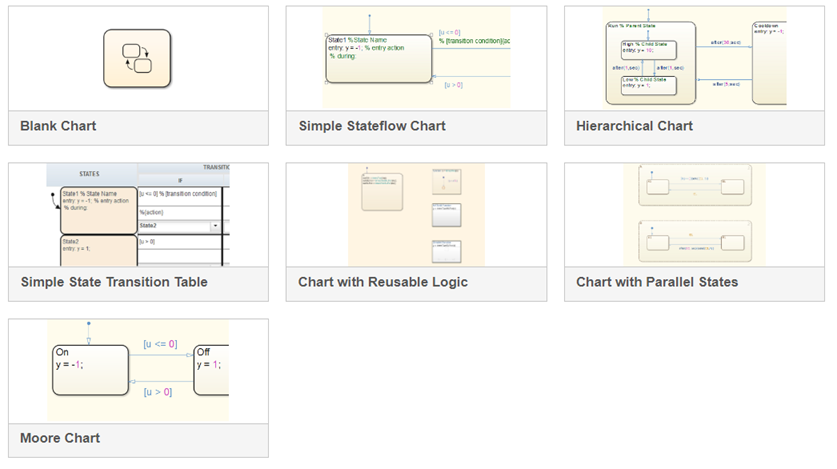
Beispiele
Erstellen Sie mit der Vorlage Simple Stateflow Chart ein Stateflow-Diagramm mit zwei Zuständen. Weitere Informationen zum Erstellen eines einfachen Stateflow-Diagramms finden Sie unter Create Stateflow Charts.
Öffnen Sie mit dem stateflow-Befehl den Stateflow-Abschnitt der Simulink-Startseite. Klicken Sie auf Simple Stateflow Chart.
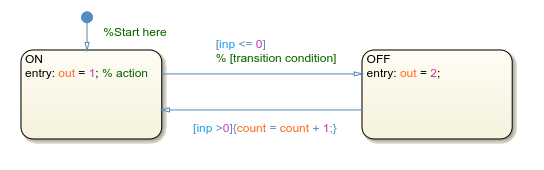
Erstellen Sie mit der Heirarchical Chart-Vorlage ein Stateflow-Diagramm mit verschachtelten untergeordneten Zuständen. Weitere Informationen zu über- und untergeordneten Zuständen finden Sie unter Create Parent and Child Operating Modes.
Öffnen Sie mit dem stateflow-Befehl den Stateflow-Abschnitt der Simulink-Startseite. Klicken Sie auf Heirarchical Chart.

Erstellen Sie mit der Vorlage Simple State Transition Table eine Zustandsübergangstabelle mit zwei Zuständen. Weitere Informationen zu Zustandsübergangstabellen finden Sie unter Model Finite State Machines Using State Transition Tables.
Öffnen Sie mit dem stateflow-Befehl den Stateflow-Abschnitt der Simulink-Startseite. Klicken Sie auf Simple State Transition Table.

Seit R2025a
Erstellen Sie mit der Vorlage Chart with Reusable Logic ein Stateflow-Diagramm, das eine MATLAB-Funktion, eine Simulink-Funktion und eine grafische Funktion enthält. Weitere Informationen zur wiederverwendbaren Logik finden Sie unter Reuse MATLAB Code by Defining MATLAB Functions und Reuse Simulink Functions in Stateflow Charts.
Öffnen Sie mit dem stateflow-Befehl den Stateflow-Abschnitt der Simulink-Startseite. Klicken Sie auf Chart with Reusable Logic.

Seit R2025a
Erstellen Sie mit der Vorlage Chart with Parallel States ein Stateflow-Diagramm mit parallelen Zuständen. Weitere Informationen zu parallelen Zuständen finden Sie unter Execute States in Parallel.
Öffnen Sie mit dem stateflow-Befehl den Stateflow-Abschnitt der Simulink-Startseite. Klicken Sie auf Chart with Parallel States.

Erstellen Sie mit der Vorlage Moore Chart ein Moore-Diagramm. Ein Moore-Diagramm ist ein Stateflow-Diagramm, bei dem die Ausgaben nicht von den Eingaben, vorherigen Ausgaben oder der zeitlichen Logik abhängen. Weitere Informationen zu Moore-Diagrammen finden Sie unter Überblick über Mealy- und Moore-Automaten.
Öffnen Sie mit dem stateflow-Befehl den Stateflow-Abschnitt der Simulink-Startseite. Klicken Sie auf Moore Chart.

Versionsverlauf
Eingeführt vor R2006aUm schnell eine Stateflow-Diagramme oder eine Zustandsübergangstabelle zu erstellen, verwenden Sie eine aktualisierte Vorlage auf der Simulink-Startseite. Stateflow-Vorlagen enthalten jetzt:
Tipps und Links zur Informationen zum Einstieg in Stateflow-Kategorie
Signalleitungen zu Inport (Simulink) und Outport (Simulink)-Blöcken in Simulink
Die Startseite enthält außerdem diese neuen Vorlagen:
Diagramm mit wiederverwendbarer Logik
Diagramm mit parallelen Zuständen
Die stateflow-Funktion öffnet die Simulink-Vorlagenseite für Stateflow, statt ein unbenanntes Simulink-Modell zu erstellen und die Stateflow-Blockbibliothek zu öffnen.
Um ein Modell mit einem leeren Diagrammblock zu erstellen, verwenden Sie die sfnew-Funktion. Um eine Stateflow-Blockbibliothek zu öffnen, verwenden Sie die sflib-Funktion.
Die stateflow-Funktion erstellt ein unbenanntes Simulink-Modell, das ein leeres Stateflow-Diagramm enthält und öffnet die Stateflow-Blockbibliothek ohne Fehler.
MATLAB Command
You clicked a link that corresponds to this MATLAB command:
Run the command by entering it in the MATLAB Command Window. Web browsers do not support MATLAB commands.
Website auswählen
Wählen Sie eine Website aus, um übersetzte Inhalte (sofern verfügbar) sowie lokale Veranstaltungen und Angebote anzuzeigen. Auf der Grundlage Ihres Standorts empfehlen wir Ihnen die folgende Auswahl: .
Sie können auch eine Website aus der folgenden Liste auswählen:
So erhalten Sie die bestmögliche Leistung auf der Website
Wählen Sie für die bestmögliche Website-Leistung die Website für China (auf Chinesisch oder Englisch). Andere landesspezifische Websites von MathWorks sind für Besuche von Ihrem Standort aus nicht optimiert.
Amerika
- América Latina (Español)
- Canada (English)
- United States (English)
Europa
- Belgium (English)
- Denmark (English)
- Deutschland (Deutsch)
- España (Español)
- Finland (English)
- France (Français)
- Ireland (English)
- Italia (Italiano)
- Luxembourg (English)
- Netherlands (English)
- Norway (English)
- Österreich (Deutsch)
- Portugal (English)
- Sweden (English)
- Switzerland
- United Kingdom (English)